laatst bijgewerkt op 10 Nov 2020
Safari toont alleen de naam van de website (Domein) wanneer u standaard een website opent. De nieuwste updates op macOS brengen echter de nieuwe functie waarmee u het volledige websiteadres kunt zien in de Safari-URL-balk. Bijvoorbeeld, wanneer u het bericht bekijkt dat daadwerkelijk de volgende URL heeft, (https://www.howtoisolve.com/best-snipping-tool-for-mac-alternatives/ ) terwijl de Safari alleen de onderstaande (https://www.howtoisolve.com/) Controleafbeelding zal tonen.
wij helpen u graag met het indienen van dit formulier, als uw oplossing niet in dit artikel wordt behandeld.
in dat geval bezoekt u blindelings de website en kent u de exacte URL van het artikel niet. Dus als u wilt zien de volledige website URL in Safari app, lees dan op het artikel en weer te geven volledige webadres in Safari URL bar.
pagina-inhoud
hoe het volledige websiteadres in Safari-URL-balk
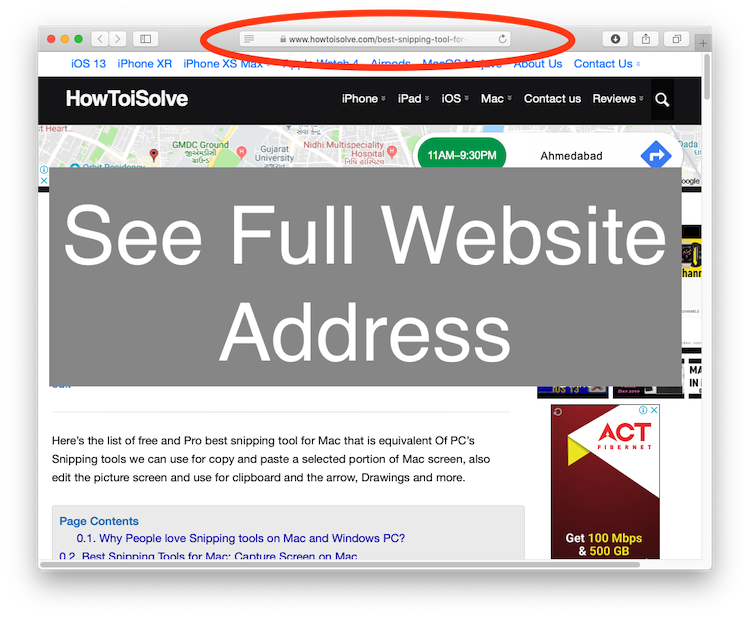
zie volledig websiteadres in Safari-URL-adresbalk op Mac
om dit te doen, moet u de Safari-app op Mac openen en de volgende wijzigingen aanbrengen.
Stap # 1: start de “Safari” op uw Mac.
Stap # 2: vouw het “Safari-menu”uit.
Stap # 3: Selecteer “Voorkeuren”.
Stap # 4: Klik op het tabblad “Geavanceerd”.
Stap # 5: Vink het vakje “volledige websiteadressen weergeven” aan in het menu Smart Search Field.
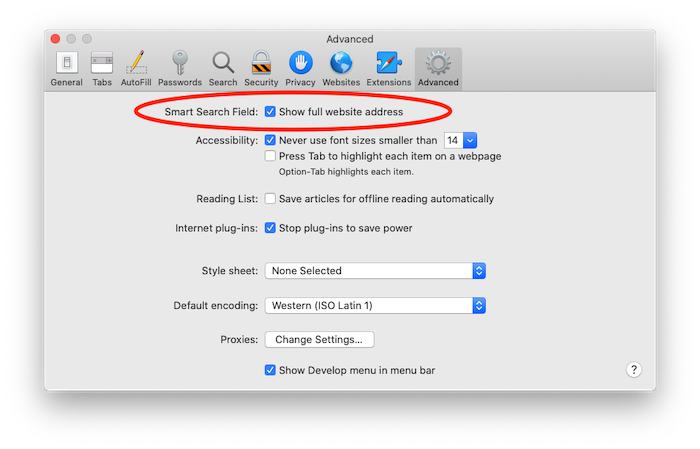
volledige URL van de webpagina weergeven op de Safari-adresbalk op Mac
Stap #6: verlaat het Safari-Menu.
Stap # 7: Start Safari om het volledige websiteadres in de Safari-URL-balk te zien.
Safari toont niet het volledige websiteadres in de URL-balk in Mac?
het is mogelijk dat zelfs na het aanbrengen van wijzigingen en het selecteren van de optie om het volledige websiteadres in de URL-balk te tonen, Safari het niet weergeeft. Nu, wat moet er worden gedaan om Safari vast te stellen niet met volledige website adres in Safari URL bar in Mac/MacBook? Dit zijn de basisoplossingen die een klein probleem dat de Safari-app zou kunnen beschadigen kunnen oplossen.
oplossing 1: forceer de Safari-App
sluiten de allereerste stap die u moet nemen om Safari te repareren die geen volledig websiteadres op de URL-balk toont, is de Safari-app sluiten.
Stap # 1: Druk op Option + Command + Escape toetsen samen.
Stap # 2: Selecteer Safari app en klik op “Forceer Quit”.
oplossing 2: Herstart het systeem
forceer de app stoppen werkte niet om het probleem op te lossen? Een andere manier is om de Mac opnieuw op te starten. Het systeem moet worden geconfronteerd met kritieke problemen, soms overmatige belasting van de processor kan de systeemfuncties vertragen.
Stap # 1: klik op het “Apple” menu en selecteer “Restart”.
Oplossing 3: Update macOS
weet u niet welke versie van macOS op uw computer is geïnstalleerd? Controleer het een keer en als een update vereist dan, sluit Mac aan op een internetverbinding en start de update.
voor macOS Mojave,
- Apple-menu > Systeemvoorkeuren > Software-Updates.
voor eerdere macOS-versies,
- Ga naar de App Store > bijwerken klik op de knop “Alles bijwerken”.